Navigace
-
Nastavení
- Napojení na účet Fakturoid
- Obecná nastavení
- Faktura jako příloha v e-mailu s fakturou
- Nastavení odkazu na fakturu
-
Nastavení platebních bran a změny stavů
-
Společné nastavení pro všechny platební metody
- Stornování faktury nebo vygenerování opravného dokladu (1)
- Opravný doklad při manuálním vrácení (2)
- Ochrana nesprávného přepnutí stavu (3)
-
Nastavení pro jednotlivé platební metody
- Způsob platby ve Fakturoidu (1)
- Generovat proformu (2)
- Generovat fakturu (3)
- Změna stavu objednávky pomocí webhooku (4)
- Stav objednávky WooCommerce pro uhrazení ve Fakturoidu (5)
-
Společné nastavení pro všechny platební metody
- Nastavení webhooku
-
Používání
- Seznámení s prostředím
- Generování proforma (zálohové) faktury
- Generování faktury
- Generování opravného dokladu / storno faktury
- Zaslání faktury / upomínky e-mailem
- Označení dokumentu jako zaplacený / odebrání platby
- Smazání posledního dokumentu
- Manuální přiřazení dokumentu k objednávce
- Aktualizace dat faktury z Fakturoidu
- Filtrování objednávek dle typu a stavu faktury
-
Funkce
-
Řešení potíží
V této sekci nastavení definujete při jakých stavech se mají automaticky vytvářet faktury, zálohové faktury nebo opravné doklady. Zároveň zde můžete definovat automatické změny stavů objednávek nebo faktur.
Společné nastavení pro všechny platební metody
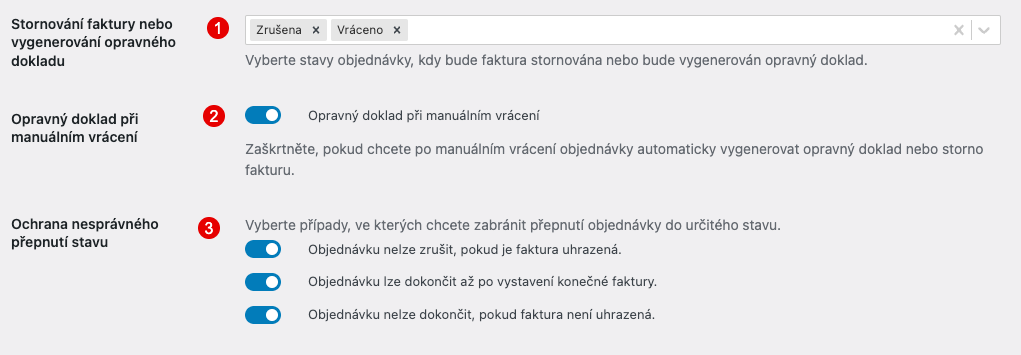
Stornování faktury nebo vygenerování opravného dokladu (1)
Zde si vyberete stavy objednávky v kterých se má automaticky generovat Opravný doklad (jste-li plátci DPH), Storno faktura (neplátce DPH) nebo zda se faktura pouze stornuje (pokud to její stav umožňuje).
„info“]To zda jste nebo nejste plátci DPH se načítá automaticky z nastavení Fakturoidu. Toto tedy není nutné nastavovat. Dle tohoto nastavení se pak následně upravují všechny procesy na fakturách. Například pokud nejste plátci DPH a zruší se objednávka u nezaplacené faktury, tak se faktura pouze stornuje, u zaplacené se vystaví Storno faktura a pod. Pokud jste plátci DPH, tak se stornují pouze proformy a v případě faktur se vždy vytváří Opravný daňový doklad.
Opravný doklad při manuálním vrácení (2)
Pokud tuto možnost zaškrtnete, tak se proces popsaný výše bude provádět i v případě manuálního vrácení některých položek objednávky. Tedy v tom případě, kdy v detailu objednávky kliknete na Vrátit a vyberete nějaké položky k vrácení.

Pokud vrátíte jen některé položky objednávky, tak i v opravném dokladu se odečtou pouze ty vrácené položky.
Ochrana nesprávného přepnutí stavu (3)
Zde si můžete zapnout různé ochrany proti nesprávnému přepnutí stavu objednávky na základě stavu faktury. Na Výběr máte tyto možnosti:
- Objednávku nelze zrušit, pokud je faktura uhrazená. – Pokud je Faktura označena jako uhrazená, tak objednávku nelze přepnout do stavu Zrušená. Pokud zákazník objednávku ruší, tak v tomto případě by měla být objednávka přepnuta do stavu Vrácena a vystavit opravný doklad.
- Objednávku lze dokončit až po vystavení konečné faktury. – Je-li u objednávky vystavena pouze proforma nebo není vystavena faktura vůbec, tak objednávku nelze přepnout do stavu dokončená. Aby bylo možné objednávku dokončit, tak musí být vystavena finální faktura.
- Objednávku nelze dokončit, pokud faktura není uhrazená. – Pokud faktura není označena jako uhrazená, tak objednávku není možné přepnout do stavu dokončená.
„danger“]Tyto ochrany jsou vázané na změny stavu objednávky a v případě splnění podmínek ochrany zablokují procesy objednávky. Pokud tedy například měníte stavy objednávek automaticky na základě jiných funkcí a pod., ochrana vrátí chybu a může dojít ukončení takovýchto procesů.
Nastavení pro jednotlivé platební metody
Pro každou jednotlivou platební metodu můžete nastavit zda a v jakých stavech se má vystavovat proforma nebo faktura, nastavit automatické přepínání stavu objednávky nebo uhrazování faktur. Pro každou platební metodu máte k dispozici toto nastavení:
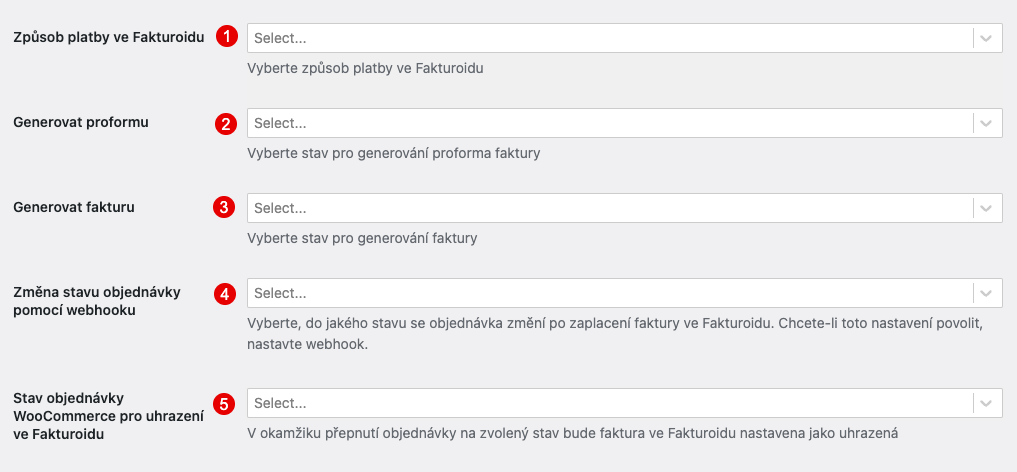
Způsob platby ve Fakturoidu (1)
Vyberte o jaký typ platby se jedná. Způsob platby se bude zobrazovat na faktuře a budou mu podléhat případné další procesy ve Fakturoidu.
Generovat proformu (2)
Vyberte stav nebo stavy objednávky ve kterých se má vystavit proforma (zálohová) faktura. Pokud pole necháte prázdné, proforma se pro příslušnou platební metodu nebude generovat.
Generovat fakturu (3)
Vyberte stav nebo stavy objednávky ve kterých se má vystavit finální faktura. Pokud pole necháte prázdné, faktura se pro příslušnou platební metodu nebude generovat.
„info“]V případě, že generujete proformy, tak jejich uhrazením se automaticky generuje finální faktura.
„info“]Pokud se generuje faktura u objednávky s již vygenerovanou proformou, tak se automaticky počítá s tím, že proforma byla uhrazena a vygenerování faktury tedy automaticky označí jak fakturu, tak i proformu za uhrazené.
Změna stavu objednávky pomocí webhooku (4)
Vyberte do jakého stavu se objednávka automaticky přepne v případě přijetí informace o zaplacení faktury z Fakturoidu. Pokud nechcete měnit stav objednávky po uhrazení faktury, nechte pole prázdné. Pro povolení tohoto nastavení je nutné nastavit i webhook viz Nastavení webhooku.
Stav objednávky WooCommerce pro uhrazení ve Fakturoidu (5)
Po přepnutí objednávky do zvoleného stavu, tak se faktura označí jako uhrazená. V případě uhrazení proformy se automaticky generuje finální faktura.
Veškeré změny nastavení uložte pomocí tlačítka na konci stránky.